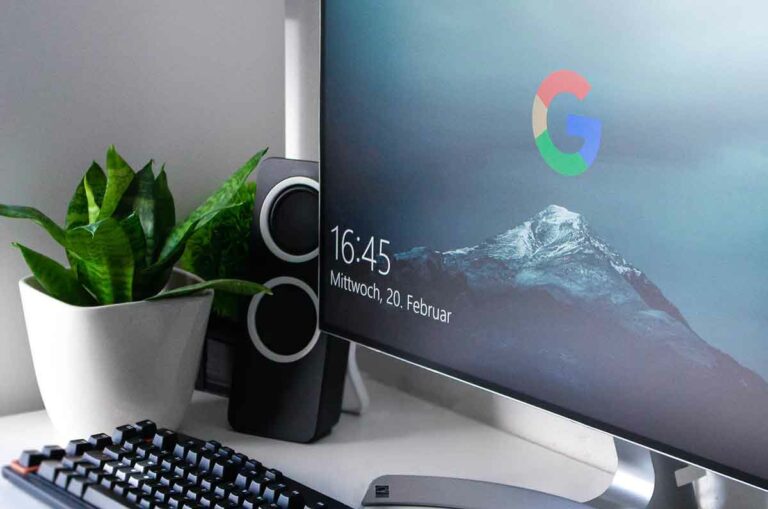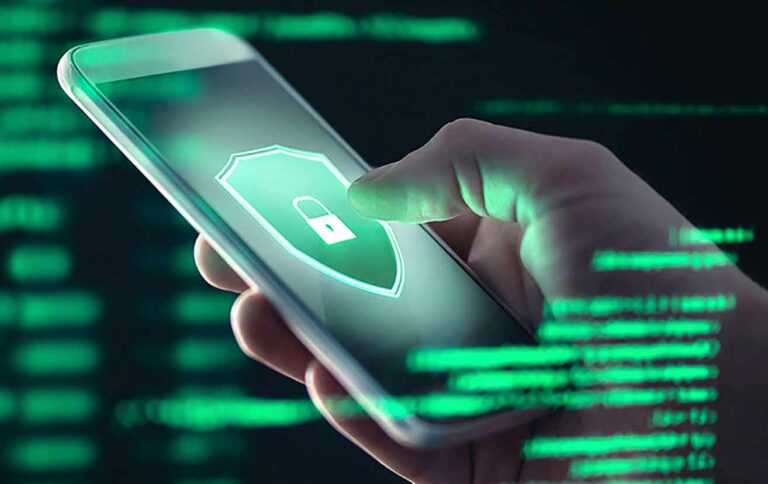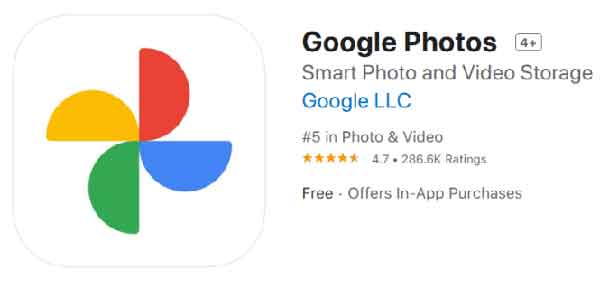Вот как скачать Windows 10: полное руководство
Хотите скачать Windows 10, но не знаете с чего начать? Вам нужно отформатировать компьютер с Windows 10, но у вас нет установочного диска? Не волнуйтесь, в этом руководстве я объясню, как загрузить Windows 10. Загрузка Windows 10 не требует продвинутых навыков работы с компьютером, и есть несколько способов сделать это. Кроме того, вы можете выбрать, создавать ли установочный носитель на DVD или USB-накопителе. Если вы хотите установить Windows 10 на Mac с процессором Intel, для этого также есть обходные пути. Где скачать последнюю версию Windows 10?
Перейдите на официальный веб-сайт Microsoft и найдите раздел загрузки Windows 10. Выберите версию Windows 10, которую вы хотите загрузить, например версию Home или Pro.Выберите установочный носитель, который вы предпочитаете, между DVD и USB-накопителем. Запустите загрузку и дождитесь завершения процесса. После загрузки ISO-файла Windows 10 следуйте инструкциям по созданию установочного носителя на DVD или USB-накопителе. После создания установочного носителя вы можете приступить к установке Windows 10 на свой компьютер. Помните, что для этого вам нужно будет настроить загрузку с только что созданного установочного носителя, поэтому обязательно следуйте инструкциям, чтобы сделать это.
Минимальные требования для установки Windows 10
Прежде чем узнать, как загрузить Windows 10, важно знать минимальные требования, необходимые для установки и использования операционной системы. Вы можете загрузить Windows 10 на любой компьютер и операционную систему, включая Windows 7, но доступные решения могут различаться в зависимости от факторов, зависящих от конкретного устройства.
Что касается минимальных требований, то процессор должен быть не менее 1 ГГц, 64- или 32-битный (последний с поддержкой PAE). Также объем оперативной памяти должен быть не менее 2 ГБ (предпочтительно 4 ГБ) для 64-разрядной версии Windows 10 и не менее 1 ГБ (предпочтительно 2 ГБ) для 32-разрядной версии. Необходимое дисковое пространство составляет не менее 32 ГБ для 64-разрядной версии и не менее 16 ГБ для 32-разрядной версии.
Устройство также должно иметь разрешение экрана не менее 800 x 600 пикселей (рекомендуется 1024 x 768 пикселей) и встроенную или дискретную видеокарту с поддержкой DirectX 9 или более поздней версии и драйверов WDDM 1.0.
Также важно помнить, что «чистая» установка Windows 10 предполагает форматирование диска. Поэтому, если вы хотите использовать операционную систему на устройстве, на котором уже установлена версия Windows или другая операционная система, я рекомендую вам сделать резервную копию ваших данных. Наконец, обновление существующей операционной системы не стирает ваши данные. Как работает Samsung Smart Switch?
Как скачать Windows 10 бесплатно на итальянском языке
Если вы ищете способ скачать Windows 10 бесплатно, вы пришли в нужное место. Хотя для использования операционной системы требуется обычная лицензия, можно загрузить файл образа Windows 10 без ключа продукта. В этой статье мы объясним, как это сделать с помощью Media Creation Tool, бесплатного программного обеспечения, предоставленного Microsoft, которое позволяет загружать любую версию Windows 10 в виде файла ISO и создавать установочный носитель.
Во-первых, вам нужно скачать Media Creation Tool с сайта Microsoft. Нажмите на кнопку «Загрузить инструмент сейчас» и дождитесь завершения загрузки. После загрузки откройте файл .exe и нажмите кнопку «Да». Примите условия, нажав кнопку «Принять», и выберите вариант «Создать установочный носитель (флэш-накопитель USB, DVD или файл ISO) для другого ПК». Нажмите кнопку «Далее» и убедитесь, что язык, редакция и архитектура Windows 10 соответствуют вашим потребностям. Если нет, измените параметры с помощью раскрывающихся меню.
Затем выберите опцию «ISO File» и укажите место, где вы хотите сохранить файл изображения. Нажмите кнопку «Сохранить» и дождитесь завершения процедуры загрузки. Обратите внимание, что это может занять некоторое время, так как программа загрузит установочный файл Windows из Интернета. Вы можете следить за прогрессом с помощью соответствующего индикатора в окне Media Creation Tool.
После завершения загрузки ISO-образа Windows 10 вставьте чистый DVD-диск в устройство записи вашего ПК и приступайте к записи файла образа с помощью инструмента Windows по умолчанию или сторонней программы.
В заключение, если вы хотите бесплатно загрузить Windows 10 на итальянском языке, выполните действия, описанные в этой статье, с помощью Media Creation Tool. Таким образом вы сможете получить файл образа Windows 10 и создать установочный носитель без ключа продукта. Имейте в виду, что процедура загрузки может занять некоторое время, но, проявив немного терпения, вы сможете получить желаемую операционную систему. Создать точку восстановления на Windows и MAC
Как скачать windows 10 бесплатно на usb
Загрузка Windows 10 на USB возможна, даже если у вас нет записывающего устройства или вы хотите избежать создания установочного диска. В таких случаях вы можете использовать Media Creation Tool, предоставленный Microsoft. Перед началом необходимо получить пустой флеш-накопитель объемом не менее 8 ГБ, который необходимо подключить к свободному USB-порту на ПК. Когда у вас есть все необходимые материалы, вы можете загрузить и запустить Media Creation Tool, выполнив шаги, описанные выше.
Впоследствии можно будет выбрать опцию «USB-накопитель» на экране «Выберите носитель для использования» и выбрать флешку, нажав кнопку «Далее». На этом этапе вы можете выбрать имя (или букву диска) флешки и дождаться завершения загрузки установочного файла Windows 10. Наконец, Media Creation Tool автоматически скопирует файлы операционной системы на выбранный флеш-накопитель, чтобы завершить процесс загрузки Windows 10 на флешке.
Загрузка Windows 10 на USB — отличная альтернатива традиционному установочному диску, и ее можно сделать бесплатно, выполнив несколько простых шагов. Получите пустую флешку и следуйте инструкциям Media Creation Tool, чтобы всегда иметь под рукой последнюю версию операционной системы Microsoft. Как подключить Samsung к Mac?
Установка Windows 10
После завершения загрузки Windows 10 вы можете приступить к установке операционной системы. Для этого нужно загрузить ранее созданный установочный носитель и следовать указаниям мастера. Если вы хотите установить Windows 10 на тот же компьютер, который вы используете, просто оставьте установочный носитель с подключенной Windows 10 и перезагрузите компьютер. Если, с другой стороны, вы собираетесь установить его на другой компьютер, вы должны отключить установочный носитель от текущего компьютера, подключить его к новому компьютеру и включить или перезапустить его.
Вам может быть предложено нажать клавишу для загрузки с установочного носителя. В этом случае необходимо следовать инструкциям на экране и подождать несколько минут, пока программа установки скопирует все необходимые файлы в память.
Если этого не произошло, можно вмешаться в настройки BIOS, установив установочный носитель в качестве первого загрузочного устройства. Для этого вы можете следовать руководству о том, как войти в BIOS. Когда появится экран для продолжения установки Windows 10, необходимо выбрать язык, формат времени и валюты, а также раскладку клавиатуры с помощью соответствующих раскрывающихся меню. Впоследствии просто нажмите на кнопки «Далее» и «Установить» и, если будет предложено, введите ключ продукта Windows или нажмите на пункт «Не сейчас».
На этом этапе вы можете указать выпуск Windows 10 для установки и выбрать вариант обновления или полной очистки диска. Если вы выберете последний вариант, вы получите доступ к экрану управления дисками и разделами, где вы можете отформатировать раздел, на котором была установлена предыдущая операционная система, и выбрать тот, на который нужно установить Windows 10. Если вы хотите удалить все разделы, присутствующие на диск, вы можете стереть их и создать новый.
После перезагрузки ПК отображается экран приветствия Windows 10 и начинается процедура первоначальной настройки операционной системы, где вы можете настроить различные параметры. На этом этапе вы, наконец, попадаете на рабочий стол Windows 10 и можете начать использовать свой компьютер. Скачать Google Диск: полное руководство
Как загрузить Windows 10 на Mac: полное руководство
Если у вас есть Mac на базе Intel, вы можете загрузить Windows 10 на свое устройство. Однако это невозможно на компьютерах Mac с чипами Apple Silicon, такими как M1. В этой статье я расскажу вам, как загрузить Windows 10 на свой Mac. получить доступ к этой веб-странице с вашего Mac и выберите опцию Windows 10 в меню «Выбор редакции». Нажмите кнопку «Подтвердить» и выберите язык операционной системы в меню «Выбрать язык продукта». Наконец, нажмите кнопку «Подтвердить».
На этом этапе нажмите кнопку «64-битная загрузка» или «32-битная загрузка», в зависимости от версии Windows 10, которую вы хотите загрузить, и дождитесь завершения загрузки файла ISO. После завершения загрузки вы можете записать файл образа на дискету, следуя моему руководству по записи на Mac.
Или вы можете установить операционную систему Microsoft на отдельный раздел диска вашего Mac, таким образом, вы можете выбрать, какую операционную систему запускать при включении компьютера. Для этого вы можете использовать утилиту Camp Start Assistant, собственное приложение, которое по умолчанию присутствует во всех последних выпусках операционной системы macOS.
Это приложение поможет вам установить Windows на ваш Mac, загрузив из Интернета все драйверы, необходимые для работы операционной системы Microsoft на устройствах Apple. Это также поможет вам создать раздел для завершения установки на диск. Кроме того, вы можете виртуализировать Windows 10 на macOS. Однако компьютеры Mac с чипами Apple Silicon могут работать только с ARM-версией Windows 10. Для этого вы можете использовать программы для создания и запуска виртуальных машин.
В заключение, загрузка Windows 10 на Mac — это простая и доступная операция для всех. Просто следуйте инструкциям, указанным в этой статье, и вы сможете использовать операционную систему Microsoft на своем Mac.Как удалить вредоносное ПО с ПК, Mac, смартфонов и планшетов